怎么把Win10系统自带的Windows Media Player12卸载删掉
今天就跟大家介绍一下怎么把Win10系统自带的Windows Media Player12卸载删掉的具体操作步骤。
1. 打开电脑,在左下角的开始处,右键,选择控制面板。

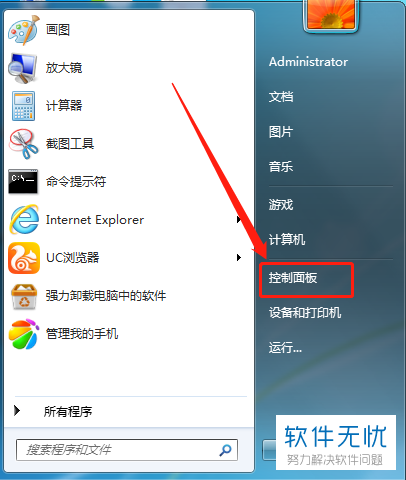
2. 进入控制面板页面,选择"程序和功能"选项,打开。

3. 然后在左侧选择"启动或关闭 Windows 功能"选项,点击。
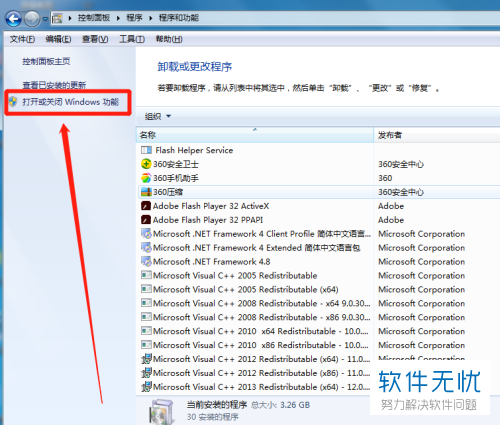
4. 如图,打开了Windows 功能的设置页面,你会看到一个Windows功能列表,向上滑动列表。
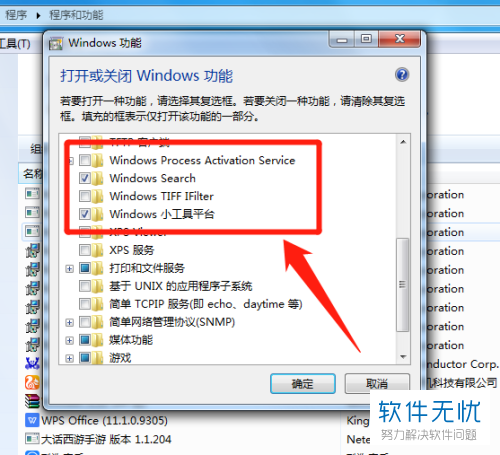
5. 找到媒体功能展开,将Windows Media Player前面的勾去掉,最后确定即可。
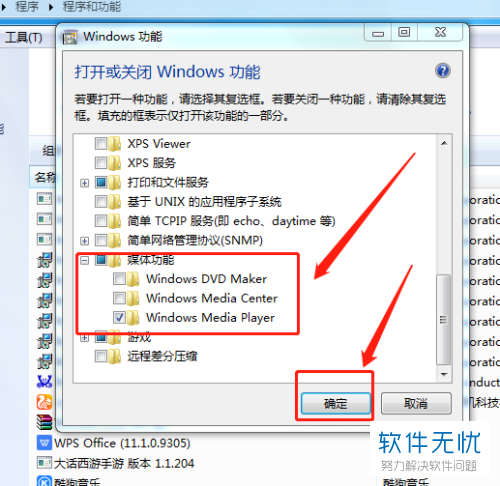
6. 这样我们就将自带的Media Player 12软件去掉了。
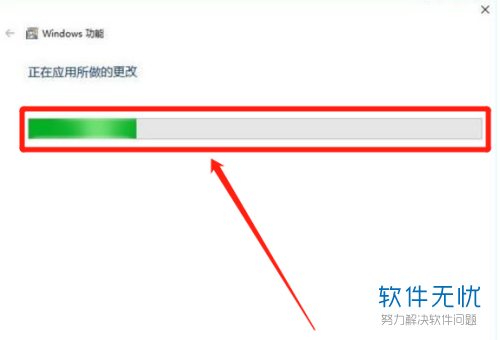 以上就是怎么把Win10系统自带的Windows Media Player12卸载删掉的具体操作步骤。
以上就是怎么把Win10系统自带的Windows Media Player12卸载删掉的具体操作步骤。
分享:
相关推荐
- 【其他】 WPS表格Unicode文本 04-30
- 【其他】 WPS表格unique 04-30
- 【其他】 WPS表格utf-8 04-30
- 【其他】 WPS表格u盘删除怎么恢复 04-30
- 【其他】 WPS表格运行慢,卡怎么办解决 04-30
- 【其他】 WPS表格与Excel的区别 04-30
- 【其他】 哔哩哔哩漫画怎么完成今日推荐任务 04-30
- 【其他】 WPS表格隐藏的列怎么显示出来 04-30
- 【其他】 WPS表格图片怎么置于文字下方 04-30
- 【其他】 WPS表格图片怎么跟随表格 04-30
本周热门
-
iphone序列号查询官方入口在哪里 2024/04/11
-
输入手机号一键查询快递入口网址大全 2024/04/11
-
oppo云服务平台登录入口 2020/05/18
-
苹果官网序列号查询入口 2023/03/04
-
mbti官网免费版2024入口 2024/04/11
-
fishbowl鱼缸测试网址 2024/04/15
-
怎么在华为手机中将手机中的音乐清空? 2019/05/26
-
光信号灯不亮是怎么回事 2024/04/15
本月热门
-
iphone序列号查询官方入口在哪里 2024/04/11
-
输入手机号一键查询快递入口网址大全 2024/04/11
-
oppo云服务平台登录入口 2020/05/18
-
苹果官网序列号查询入口 2023/03/04
-
mbti官网免费版2024入口 2024/04/11
-
光信号灯不亮是怎么回事 2024/04/15
-
outlook邮箱怎么改密码 2024/01/02
-
fishbowl鱼缸测试网址 2024/04/15
-
网线水晶头颜色顺序图片 2020/08/11
-
计算器上各个键的名称及功能介绍大全 2023/02/21












